PS调色教程:色彩过滤
摘要:原图和效果图: 步骤:1.打开图片,按Ctrl+J复制一层,并隐藏2.选背景层,按Ctrl+U执行"色相/饱和度",着色3.显示图层1并把...
原图和效果图:


步骤:
1.打开图片,按Ctrl+J复制一层,并隐藏

2.选背景层,按Ctrl+U执行"色相/饱和度",着色
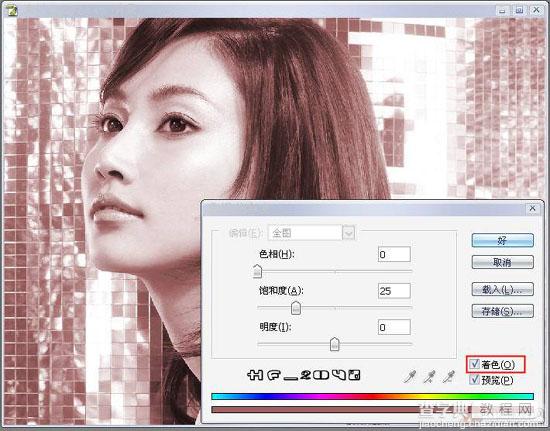
3.显示图层1并把混合模式设为"柔光"。


4.添加一个"色彩平衡"调整层,随便调下色彩,自我感觉好就行了
这步就可以得到很好的效果
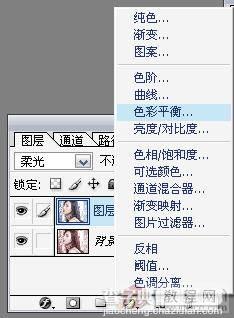

5.我再加个"图片过滤器"调整层,选个暖色过滤看看效果,效果不错,那就用它了,这样就得到了我开始发的效果图
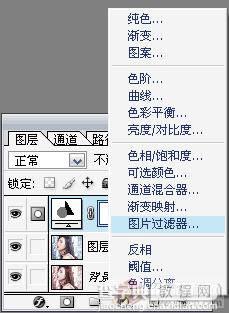


如果你觉得不过瘾还可以试试别的颜色过滤看看效果



【PS调色教程:色彩过滤】相关文章:
★ ps去水印教程
上一篇:
Photoshop婚纱抠图
下一篇:
PS调色教程:冷色调效果
